CAD中的点划线总是变成那个实线?
溜溜自学 室内设计 2021-06-22 浏览:2128
大家好,我是小溜,在我们日常工作中使用“CAD软件”会遇到各种各样的问题,不管是新手还是高手都会遇到自己不知道的问题,比如“CAD中的点划线总是变成那个实线”,下面小编就讲解一下怎么解决该问题吧,此教程共分为6个步骤,小编用的是联想天逸台式电脑,电脑操作系统版本以Win7为例,希望能帮助到各位小伙伴!
工具/软件
电脑型号:联想(Lenovo)天逸510S
操作系统:Windows7
软件名称:CAD2008
步骤/教程
1、我们在使用CAD画点划线的时候是没有快捷键的,点击CAD桌面上的线型框,或者我们点击格式点击线型。
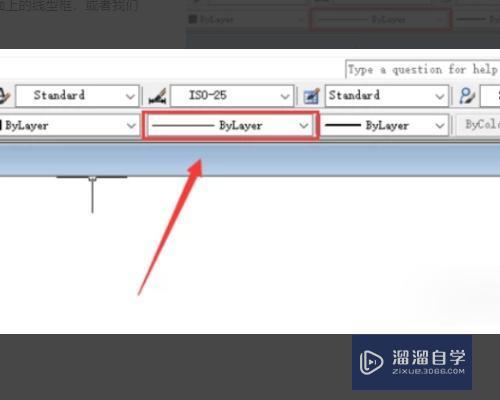
2、我们点击会出现一个下拉框,我们点击最下面的其他选择项。
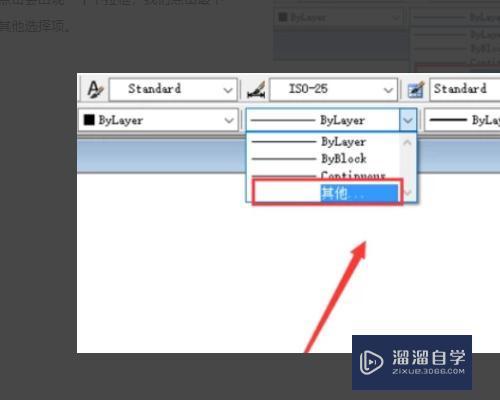
3、打开的CAD是没有点划线的,所以我们需要点击设置窗口当中的加载选择项。
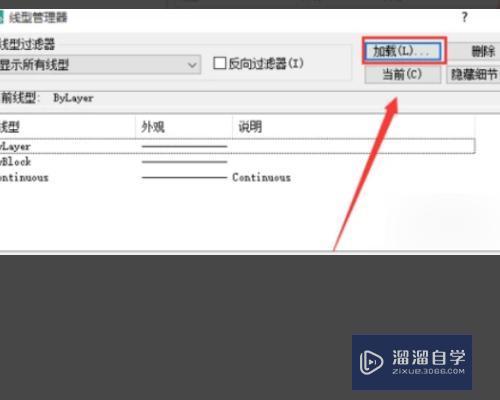
4、这里有许多的线形,我们只需要找到我们的点划线就可以了,在CAD当中ACAD_ISO04W100的代码就是代表点划线,然后点击确定。
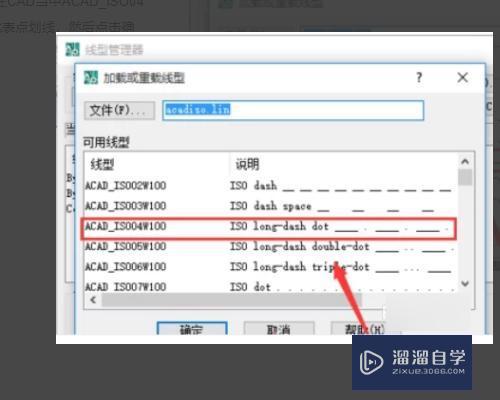
5、选择点划线,然后点击确定。
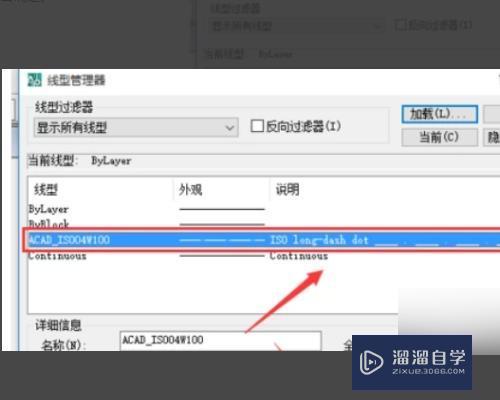
6、我们需要做的还是找到第一步的下拉框,然后我们选择我们刚才加载的ACAD_ISO04W100选项。
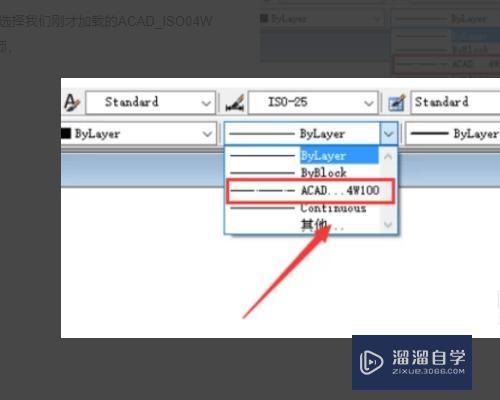
相关文章
距结束 04 天 07 : 24 : 21
距结束 01 天 19 : 24 : 21
首页









